目前为止最全的批处理教程
超详细的批处理教程

例三,使用批处理脚本查是否中冰河。脚本内容如下:
@echo off
netstat -a -n > a.txt
type a.txt | find "7626" && echo "Congratulations! You have infected GLACIER!"
del a.txt
pause & exit
例五,先看一个实例。这是一个很有意思的脚本,一个小巧实用的好东东,把批处理“自动化”的特点体现的淋漓尽致。先介绍一下这个脚本的来历:大家都知道汇编程序(MASM)的上机过程,先要对源代码进行汇编、连接,然后再执行,而这中间有很多环节需要输入很多东西,麻烦的很(只有经历过的朋友才懂得)。如何使这个过程变的简单呢?在我们搞汇编课程设计时,我“被..”写了这个脚本,用起来很爽,呵呵。看看脚本内容:
这里利用了netstat命令,检查所有的网络端口状态,只需要你清楚常见木马所使用的端口,就能很easy的判断出来是否被人种了冰河。然这不是确定的,因为冰河默认的端口7626,完全可以被人修改。这里介绍的只是方法和思路。这里介绍的是方法和思路稍做改动,就变成可以检查其他木马的脚本了,再改动一下,加进去参数和端口及信息列表文件后,就变成自动检测所有木马的脚本了。呵呵,是不是很过瘾?脚本中还利用了组合命令&&和管道命令|,后面将详细介绍。
ping >> a.txt
ping >> a.txt
ping >> a.txt
ping >> a.txt
ping >> a.txt
先概述一下批处理是个什么东东。批处理的定义,至今我也没能给出一个合适的----众多高手们也都没给出----反正我不知道----看了我也不一定信服----我是个菜鸟,当然就更不用说了;但我想总结出一个“比较合适的”,而且我也相信自己可以把它解释的很清楚,让更多的菜鸟都知道这是个什么东东,你用这个东东可以干什么事情。或许你会因为这篇文章而“无条件爱上批处理”,那么我的目的就达到了----我就是要让你爱上它,我就这么拽,你能怎么着??真的,爱有时候就这么拽,就是这么没理由,就是这么不要脸!真的!
批处理入门教程

批处理基本入门(以及一些dos常用命令)本文档中的文件未写明路径的情况下,均为和bat文件所在的当前路径下。
1.echo命令和@echo一般用于打印信息,也可以讲内容输出到文件中,文件不存在则自动创建,例如echo messageTXT > test.txt。
@不现实当前语句本身,例如@echo message注意:@echo off不但关闭以后命令的回显,连echo off命令本身也不显示通常有输出内容的命令后面加> nul,就会屏蔽显示的信息。
2.rem命令和: :都是表示注释的意思。
3.pause命令暂停运行,运行显示:请按任意键继续. . .4.errorlevel命令程序返回码echo %errorlevel%。
每个命令运行结束,可以用这个命令行格式查看返回码。
用于判断刚才的命令是否执行成功,默认值为0,一般命令执行出错会设errorlevel =15.title命令设置当前窗口的标题title newTitle6.color命令设置当前窗口颜色和字体颜色color 70 第一个为背景色16进制数,第二个为前景色。
取值范围:0~F。
如果没有给定任何参数,该命令会将颜色还原到CMD.EXE 启动时的颜色7.goto命令这是个跳转命令,在批处理中允许以“:XXX”来构建一个标号,然后用GOTO XXX跳转到标号:XXX处,然后执行标号后的命令。
8.find命令搜索文件中的字符串。
基本格式:find [/i] [/n] 文件路径。
例如:find -i –n “fanfan” fanfan.txt 忽略大小写搜索fanfan.txt文件中fanfan这个字符串,并显示所在的行号。
9.type命令打印显示(查看)一个文本文件类型的文件到控制台。
例如:type fanfan.txt扩展:可以配合find命令一起使用,例如type fanfan.txt | find -i -n “fanfan”10.start命令批处理中异步调用外部程序的命令,即异步执行,不需要得到外部程序运行完毕后才能进行本程序的向下执行。
批处理系列教程
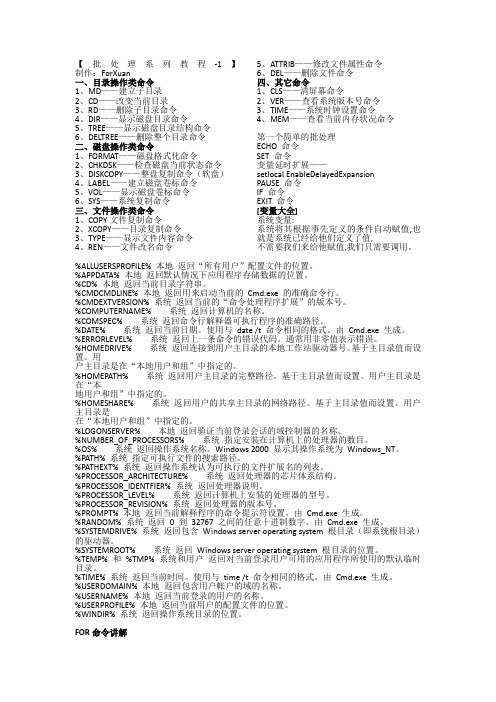
【批处理系列教程-1】制作:ForXuan一、目录操作类命令1、MD——建立子目录2、CD——改变当前目录3、RD——删除子目录命令4、DIR——显示磁盘目录命令5、TREE——显示磁盘目录结构命令6、DELTREE——删除整个目录命令二、磁盘操作类命令1、FORMAT——磁盘格式化命令2、CHKDSK——检查磁盘当前状态命令3、DISKCOPY——整盘复制命令(软盘)4、LABEL——建立磁盘卷标命令5、VOL——显示磁盘卷标命令6、SYS——系统复制命令三、文件操作类命令1、COPY文件复制命令2、XCOPY——目录复制命令3、TYPE——显示文件内容命令4、REN——文件改名命令5、ATTRIB——修改文件属性命令6、DEL——删除文件命令四、其它命令1、CLS——清屏幕命令2、VER——查看系统版本号命令3、TIME——系统时钟设置命令4、MEM——查看当前内存状况命令第一个简单的批处理ECHO 命令SET 命令变量延时扩展——setlocal EnableDelayedExpansionPAUSE 命令IF 命令EXIT 命令[变量大全]系统变量:系统将其根据事先定义的条件自动赋值,也就是系统已经给他们定义了值,不需要我们来给他赋值,我们只需要调用。
%ALLUSERSPROFILE% 本地返回“所有用户”配置文件的位置。
%APPDATA% 本地返回默认情况下应用程序存储数据的位置。
%CD% 本地返回当前目录字符串。
%CMDCMDLINE% 本地返回用来启动当前的Cmd.exe 的准确命令行。
%CMDEXTVERSION% 系统返回当前的“命令处理程序扩展”的版本号。
%COMPUTERNAME% 系统返回计算机的名称。
%COMSPEC% 系统返回命令行解释器可执行程序的准确路径。
%DATE% 系统返回当前日期。
使用与date /t 命令相同的格式。
由Cmd.exe 生成。
%ERRORLEVEL% 系统返回上一条命令的错误代码。
批处理教程(完全版带目录)
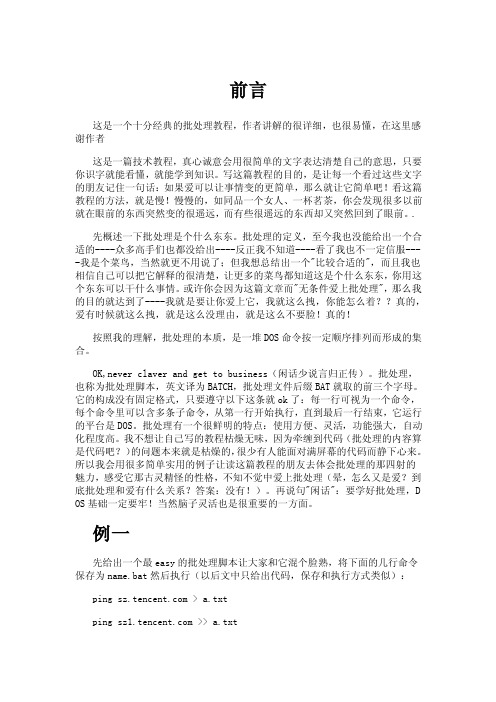
前言这是一个十分经典的批处理教程,作者讲解的很详细,也很易懂,在这里感谢作者这是一篇技术教程,真心诚意会用很简单的文字表达清楚自己的意思,只要你识字就能看懂,就能学到知识。
写这篇教程的目的,是让每一个看过这些文字的朋友记住一句话:如果爱可以让事情变的更简单,那么就让它简单吧!看这篇教程的方法,就是慢!慢慢的,如同品一个女人、一杯茗茶,你会发现很多以前就在眼前的东西突然变的很遥远,而有些很遥远的东西却又突然回到了眼前。
.先概述一下批处理是个什么东东。
批处理的定义,至今我也没能给出一个合适的----众多高手们也都没给出----反正我不知道----看了我也不一定信服----我是个菜鸟,当然就更不用说了;但我想总结出一个"比较合适的",而且我也相信自己可以把它解释的很清楚,让更多的菜鸟都知道这是个什么东东,你用这个东东可以干什么事情。
或许你会因为这篇文章而"无条件爱上批处理",那么我的目的就达到了----我就是要让你爱上它,我就这么拽,你能怎么着??真的,爱有时候就这么拽,就是这么没理由,就是这么不要脸!真的!按照我的理解,批处理的本质,是一堆DOS命令按一定顺序排列而形成的集合。
OK,never claver and get to business(闲话少说言归正传)。
批处理,也称为批处理脚本,英文译为BATCH,批处理文件后缀BAT就取的前三个字母。
它的构成没有固定格式,只要遵守以下这条就ok了:每一行可视为一个命令,每个命令里可以含多条子命令,从第一行开始执行,直到最后一行结束,它运行的平台是DOS。
批处理有一个很鲜明的特点:使用方便、灵活,功能强大,自动化程度高。
我不想让自己写的教程枯燥无味,因为牵缠到代码(批处理的内容算是代码吧?)的问题本来就是枯燥的,很少有人能面对满屏幕的代码而静下心来。
所以我会用很多简单实用的例子让读这篇教程的朋友去体会批处理的那四射的魅力,感受它那古灵精怪的性格,不知不觉中爱上批处理(晕,怎么又是爱?到底批处理和爱有什么关系?答案:没有!)。
批处理bat详细教程 完整版解读
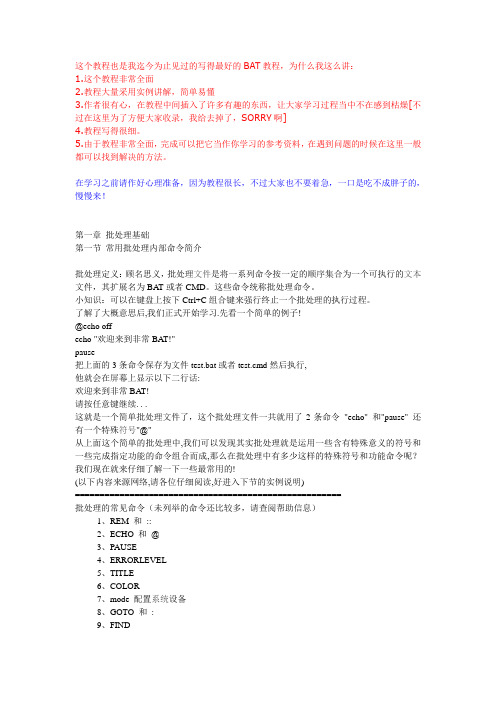
这个教程也是我迄今为止见过的写得最好的BAT教程,为什么我这么讲:1.这个教程非常全面2.教程大量采用实例讲解,简单易懂3.作者很有心,在教程中间插入了许多有趣的东西,让大家学习过程当中不在感到枯燥[不过在这里为了方便大家收录,我给去掉了,SORRY啊]4.教程写得很细。
5.由于教程非常全面,完成可以把它当作你学习的参考资料,在遇到问题的时候在这里一般都可以找到解决的方法。
在学习之前请作好心理准备,因为教程很长,不过大家也不要着急,一口是吃不成胖子的,慢慢来!第一章批处理基础第一节常用批处理内部命令简介批处理定义:顾名思义,批处理文件是将一系列命令按一定的顺序集合为一个可执行的文本文件,其扩展名为BA T或者CMD。
这些命令统称批处理命令。
小知识:可以在键盘上按下Ctrl+C组合键来强行终止一个批处理的执行过程。
了解了大概意思后,我们正式开始学习.先看一个简单的例子!@echo offecho "欢迎来到非常BA T!"pause把上面的3条命令保存为文件test.bat或者test.cmd然后执行,他就会在屏幕上显示以下二行话:欢迎来到非常BAT!请按任意键继续. . .这就是一个简单批处理文件了,这个批处理文件一共就用了2条命令"echo" 和"pause" 还有一个特殊符号"@"从上面这个简单的批处理中,我们可以发现其实批处理就是运用一些含有特殊意义的符号和一些完成指定功能的命令组合而成,那么在批处理中有多少这样的特殊符号和功能命令呢?我们现在就来仔细了解一下一些最常用的!(以下内容来源网络,请各位仔细阅读,好进入下节的实例说明)======================================================批处理的常见命令(未列举的命令还比较多,请查阅帮助信息)1、REM 和::2、ECHO 和@3、PAUSE4、ERRORLEVEL5、TITLE6、COLOR7、mode 配置系统设备8、GOTO 和:9、FIND10、START11、assoc 和ftype12、pushd 和popd13、CALL14、shift15、IF16、setlocal 与变量延迟17、ATTRIB 显示或更改文件属性介绍命令1、REM 和::REM为注释命令,一般用来给程序加上注解,该命令后的内容不被执行,但能回显。
学会Photoshop中的批处理和自动化操作
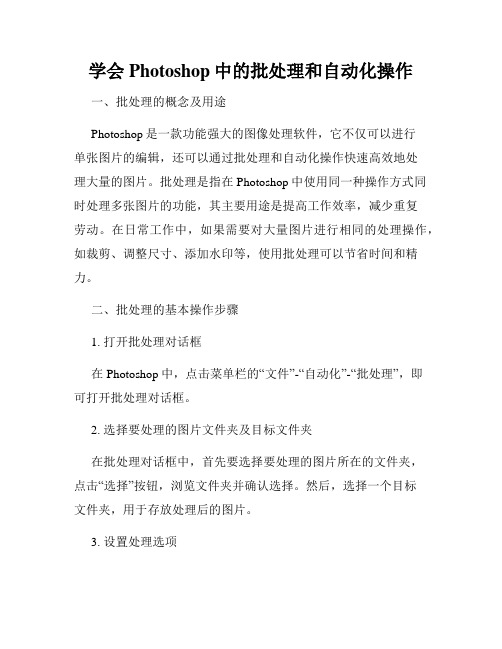
学会Photoshop中的批处理和自动化操作一、批处理的概念及用途Photoshop是一款功能强大的图像处理软件,它不仅可以进行单张图片的编辑,还可以通过批处理和自动化操作快速高效地处理大量的图片。
批处理是指在Photoshop中使用同一种操作方式同时处理多张图片的功能,其主要用途是提高工作效率,减少重复劳动。
在日常工作中,如果需要对大量图片进行相同的处理操作,如裁剪、调整尺寸、添加水印等,使用批处理可以节省时间和精力。
二、批处理的基本操作步骤1. 打开批处理对话框在Photoshop中,点击菜单栏的“文件”-“自动化”-“批处理”,即可打开批处理对话框。
2. 选择要处理的图片文件夹及目标文件夹在批处理对话框中,首先要选择要处理的图片所在的文件夹,点击“选择”按钮,浏览文件夹并确认选择。
然后,选择一个目标文件夹,用于存放处理后的图片。
3. 设置处理选项在批处理对话框的“操作”下拉菜单中,选择需要进行的处理操作,如调整图像大小、裁剪、添加水印等。
根据具体需求,进行相应的设置。
4. 建立动作如果需要执行较为复杂的操作,可以事先录制一个动作,然后在批处理对话框中选择该动作,实现批量操作。
点击“记录”按钮,在弹出的“动作”面板中进行操作,并结束录制。
5. 执行批处理操作点击批处理对话框中的“确定”按钮,系统将自动处理选定文件夹中的所有图片,并将处理后的图片保存在目标文件夹中。
三、自动化操作的实践应用除了批处理,Photoshop还提供了一些其他自动化操作的功能,可以进一步提高工作效率。
1. 手动批量处理除了使用批处理对话框来进行自动化操作,还可以手动进行批量处理。
首先,将要处理的图片以序号命名,然后使用动作面板进行操作记录,并设置好处理选项。
最后,使用“文件”-“自动化”-“批量”命令来批量处理图片。
2. 利用脚本进行操作Photoshop支持使用JavaScript、AppleScript和VBScript等语言编写脚本程序,通过脚本可以实现更加复杂的自动化操作。
批处理命令及教程
批处理命令及教程批处理⽂件(batch file)包含⼀系列 DOS命令,通常⽤于⾃动执⾏⼀些重复性任务。
⽤户只需双击批处理⽂件便可执⾏任务,⽽⽆需重复输⼊相同指令。
在Windows中善⽤批处理可以简化很多重复⼯作什么是批处理?批处理(Batch),也称批处理脚本。
批处理即对某对象进⾏批量的处理。
批处理⽂件的扩展名为bat批处理是⼀种简化的脚本语⾔,它应⽤于DOS和Windows系统中,它是由DOS或者Windows系统内嵌的命令解释器(通常是或者CMD.EXE)解释运⾏批处理类似于Unix中的Shell脚本。
批处理⽂件具有.bat或者.cmd的扩展名,其最简单的例⼦,是逐⾏书写在命令⾏中会⽤到的各种命令。
更复杂的情况,需要使⽤if,for,goto等命令控制程序的运⾏过程,如同C,Basic等中⾼级语⾔⼀样.创建批处理⽂件,或称为批处理程序,是由⼀条条的DOS命令组成的普通⽂本⽂件,可以⽤记事本直接编辑或⽤DOS命令创建,也可以⽤DOS下的⽂本编辑器Edit.exe来编辑。
在“命令提⽰”下键⼊批处理⽂件的名称,或者双击该批处理⽂件,系统就会调⽤Cmd.exe运⾏该批处理程序⼀般情况下,每条命令占据⼀⾏当然也可以将多条命令⽤特定符号(如:&、&&、|、||等)分隔后写⼊同⼀⾏中还有的情况就是像if、for等较⾼级的命令则要占据⼏⾏甚⾄⼏⼗⼏百⾏的空间。
系统在解释运⾏批处理程序时,⾸先扫描整个批处理程序,然后从第⼀⾏代码开始向下逐句执⾏所有的命令,直⾄程序结尾或遇见exit命令或出错意外退出常⽤命令echorempausecallstartgotoset符号回显屏蔽 @重定向1 >与>>重定向2 <管道符号 |转义符 ^逻辑命令符包括:&、&&、||常⽤DOS命令⽂件夹管理:cd 显⽰当前⽬录名或改变当前⽬录。
md 创建⽬录。
较完整的批处理教程
较完整的批处理教程[作者:佚名转贴自:Internet 点击数:2530 更新时间:2006-11-22 文章录入:Admin]/Article_Show.asp?ArticleID=1616一.批处理内部命令简介1.Echo 命令打开回显或关闭请求回显功能,或显示消息。
如果没有任何参数,echo 命令将显示当前回显设置。
语法echo [{on|off}] [message]Sample:@echo off / echo hello world在实际应用中我们会把这条命令和重定向符号(也称为管道符号,一般用> >> ^)结合来实现输入一些命令到特定格式的文件中.这将在以后的例子中体现出来。
2.@ 命令表示不显示@后面的命令,在入侵过程中(例如使用批处理来格式化敌人的硬盘)自然不能让对方看到你使用的命令啦。
Sample:@echo off@echo Now initializing the program,please wait a minite...@format X: /q/u/autoset (format 这个命令是不可以使用/y这个参数的,可喜的是微软留了个autoset 这个参数给我们,效果和/y是一样的。
)3.Goto 命令指定跳转到标签,找到标签后,程序将处理从下一行开始的命令。
语法:goto label (label是参数,指定所要转向的批处理程序中的行。
)Sample:if {%1}=={} goto noparmsif {%2}=={} goto noparms(如果这里的if、%1、%2你不明白的话,先跳过去,后面会有详细的解释。
)@Rem check parameters if null show usage:noparmsecho Usage: monitor.bat ServerIP PortNumbergoto end标签的名字可以随便起,但是最好是有意义的字母啦,字母前加个:用来表示这个字母是标签,goto命令就是根据这个:来寻找下一步跳到到那里。
批处理bat详细教程完整版
批处理bat详细教程完整版一、交互界面设计没啥说的,看看高手设计的菜单界面吧:@echo offclstitle 终极多功能修复:menuclscolor 0Aecho.echo ============================== echo 请选择要进行的操作,然后按回车echo ============================== echo.echo 1.网络修复及上网相关设置,修复IE,自定义屏蔽网站echo. echo 2.病毒专杀工具,端口关闭工具,关闭自动播放echo. echo 3.清除所有多余的自启动项目,修复系统错误echo. echo 4.清理系统垃圾,提高启动速度echo.echo Q.退出echo.echo.:choset choice=set /p choice= 请选择:IF NOT "%choice%"=="" SET choice=%choice:~0,1%if /i "%choice%"=="1" goto ipif /i "%choice%"=="2" goto setsaveif /i "%choice%"=="3" goto kaijiif /i "%choice%"=="4" goto cleanif /i "%choice%"=="Q" goto enddecho 选择无效,请重新输入echo.goto cho只要学完本教程前面的章节,上面的程序应该能看懂了。
二、if…else…条件语句前面已经谈到,DOS条件语句主要有以下形式IF [NOT] ERRORLEVEL number commandIF [NOT] string1==string2 commandIF [NOT] EXIST filename command增强用法:IF [/I] string1 compare-op string2 command增强用法中加上/I就不区分大小写了!增强用法中还有一些用来判断数字的符号:EQU - 等于NEQ - 不等于LSS - 小于LEQ - 小于或等于GTR - 大于GEQ - 大于或等于上面的command命令都可以用小括号来使用多条命令的组合,包括else子句,组合命令中可以嵌套使用条件或循环命令。
批处理教程(最全版)
十分经典的批处理教程这是一篇技术教程,真心诚意会用很简单的文字表达清楚自己的意思,只要你识字就能看懂,就能学到知识。
写这篇教程的目的,是让每一个看过这些文字的朋友记住一句话:如果爱可以让事情变的更简单,那么就让它简单吧!看这篇教程的方法,就是慢!慢慢的,如同品一个女人、一杯茗茶,你会发现很多以前就在眼前的东西突然变的很遥远,而有些很遥远的东西却又突然回到了眼前。
.先概述一下批处理是个什么东东。
批处理的定义,至今我也没能给出一个合适的----众多高手们也都没给出----反正我不知道----看了我也不一定信服----我是个菜鸟,当然就更不用说了;但我想总结出一个"比较合适的",而且我也相信自己可以把它解释的很清楚,让更多的菜鸟都知道这是个什么东东,你用这个东东可以干什么事情。
或许你会因为这篇文章而"无条件爱上批处理",那么我的目的就达到了----我就是要让你爱上它,我就这么拽,你能怎么着??真的,爱有时候就这么拽,就是这么没理由,就是这么不要脸!真的!按照我的理解,批处理的本质,是一堆DOS命令按一定顺序排列而形成的集合。
OK,never claver and get to business(闲话少说言归正传)。
批处理,也称为批处理脚本,英文译为BATCH,批处理文件后缀BAT就取的前三个字母。
它的构成没有固定格式,只要遵守以下这条就ok了:每一行可视为一个命令,每个命令里可以含多条子命令,从第一行开始执行,直到最后一行结束,它运行的平台是DOS。
批处理有一个很鲜明的特点:使用方便、灵活,功能强大,自动化程度高。
我不想让自己写的教程枯燥无味,因为牵缠到代码(批处理的内容算是代码吧?)的问题本来就是枯燥的,很少有人能面对满屏幕的代码而静下心来。
所以我会用很多简单实用的例子让读这篇教程的朋友去体会批处理的那四射的魅力,感受它那古灵精怪的性格,不知不觉中爱上批处理(晕,怎么又是爱?到底批处理和爱有什么关系?答案:没有!)。
- 1、下载文档前请自行甄别文档内容的完整性,平台不提供额外的编辑、内容补充、找答案等附加服务。
- 2、"仅部分预览"的文档,不可在线预览部分如存在完整性等问题,可反馈申请退款(可完整预览的文档不适用该条件!)。
- 3、如文档侵犯您的权益,请联系客服反馈,我们会尽快为您处理(人工客服工作时间:9:00-18:30)。
目录第一章 批处理基础第一节 常用批处理内部命令简介1、REM 和 ::2、ECHO 和 @3、PAUSE4、ERRORLEVEL5、TITLE6、COLOR7、mode 配置系统设备8、GOTO 和 :9、FIND10、START11、assoc 和 ftype12、pushd 和 popd13、CALL14、shift15、IF16、setlocal 与 变量延迟(ENABLEDELAYEDEXPANSION / DISABLEDELAYEDEXPANSION启动或停用延缓环境变量扩展名。
)17、ATTRIB显示或更改文件属性第二节 常用特殊符号1、@命令行回显屏蔽符2、%批处理变量引导符3、> 重定向符4、>>重定向符5、<、>、<& 重定向符6、|命令管道符7、^转义字符8、组合命令9、& 组合命令10、||组合命令11、\"\"字符串界定符12、, 逗号13、; 分号14、() 括号15、! 感叹号第二章 FOR命令详解一、基本格式二、参数 /d仅为目录三、参数 /R递归(文件名)四、参数 /L迭代数值范围五、参数 /F迭代及文件解析 第三章 FOR命令中的变量一、 ~I- 删除任何引号(\"),扩展 %I二、 %~fI- 将 %I 扩展到一个完全合格的路径名三、 %~dI- 仅将 %I 扩展到一个驱动器号四、 %~pI- 仅将 %I 扩展到一个路径五、 %~nI- 仅将 %I 扩展到一个文件名六、 %~xI- 仅将 %I 扩展到一个文件扩展名七、 %~sI- 扩展的路径只含有短名八、 %~aI- 将 %I 扩展到文件的文件属性九、 %~tI- 将 %I 扩展到文件的日期/时间十、 %~zI- 将 %I 扩展到文件的大小十一、 %~$PATH:I第四章 批处理中的变量一、系统变量二、自定义变量第五章 set命令详解一、用set命令设置自定义变量二、用set命令进行简单计算三、用set命令进行字符串处理1、字符串替换2、字符串截取第六章 if命令讲解第一种用法:IF [NOT] ERRORLEVEL number command第二种用法:IF [NOT] string1==string2 command第三种用法:IF [NOT] EXIST filename command第四种用法:IF增强的用法第七章 DOS编程高级技巧一、界面设计二、if…else…条件语句三、循环语句四、子程序五、用ftp命令实现自动下载六、用7-ZIP实现命令行压缩和解压功能七、调用VBScript程序八、将批处理转化为可执行文件九、时间延迟1、利用ping命令延时2、利用for命令延时3、利用vbs延迟函数,精确度毫秒,误差1000毫秒内4、仅用批处理命令实现任意时间延迟,精确度10毫秒,误差50毫秒内十、模拟进度条十一、特殊字符的输入及应用十二、随机数(%random%)的应用技巧十三、变量嵌套 与 命令嵌套1、更正了所有的错别字,适当排版,增加条理性。
2、运行改善所有例子,并纠正了一些语法错误。
3、补充了一些不完全的地方。
4、第一章参考了网上许多教程汇编而成。
5、20080229补充了变量延迟的问题。
6、20080305修改了参数usebackq的说明7、20080310增加了特殊字符的输入及应用8、20080311修改了子程序部分9、20080313修改了echo说明,归纳了9个应用方法10、20080320增加任意时间延迟方法11、20080321增加了set计算中十进制与八进制混淆问题的说明12、20080325修正dos数值计算范围:-2147483648至2147483647,即-2^31~2^31-113、20080326增加随机数的应用14、20080327修改了“if增强用法”中的defined语句说明15、20080402增加变量嵌套与命令嵌套,重要技巧之一。
===================================================================== =第一章 批处理基础第一节 常用批处理内部命令简介批处理定义:顾名思义,批处理文件是将一系列命令按一定的顺序集合为一个可执行的文本文件,其扩展名为BAT或者CMD。
这些命令统称批处理命令。
小知识:可以在键盘上按下Ctrl+C组合键来强行终止一个批处理的执行过程。
了解了大概意思后,我们正式开始学习.先看一个简单的例子!@echo offecho \"欢迎来到非常BAT!\"pause把上面的3条命令保存为文件test.bat或者test.cmd然后执行,他就会在屏幕上显示以下二行话:欢迎来到非常BAT!请按任意键继续. . .这就是一个简单批处理文件了,这个批处理文件一共就用了2条命令 \"echo\" 和\"pause\" 还有一个特殊符号\"@\"从上面这个简单的批处理中,我们可以发现其实批处理就是运用一些含有特殊意义的符号和一些完成指定功能的命令组合而成,那么在批处理中有多少这样的特殊符号和功能命令呢?我们现在就来仔细了解一下一些最常用的!(以下内容来源网络,请各位仔细阅读,好进入下节的实例说明)======================================================批处理的常见命令(未列举的命令还比较多,请查阅帮助信息)1、REM 和 ::2、ECHO 和 @3、PAUSE4、ERRORLEVEL5、TITLE6、COLOR7、mode 配置系统设备8、GOTO 和 :9、FIND10、START11、assoc 和 ftype12、pushd 和 popd13、CALL14、shift15、IF16、setlocal 与 变量延迟17、ATTRIB显示或更改文件属性介绍命令1、REM 和 ::REM为注释命令,一般用来给程序加上注解,该命令后的内容不被执行,但能回显。
其次, :: 也可以起到rem 的注释作用, 而且更简洁有效; 但有两点需要注意:第一, 任何以冒号:开头的字符行, 在批处理中都被视作标号, 而直接忽略其后的所有内容。
有效标号:冒号后紧跟一个以字母数字开头的字符串,goto语句可以识别。
无效标号:冒号后紧跟一个非字母数字的一个特殊符号,goto无法识别的标号,可以起到注释作用,所以 :: 常被用作注释符号,其实 :+ 也可起注释作用。
第二, 与rem 不同的是, ::后的字符行在执行时不会回显, 无论是否用echo on打开命令行回显状态, 因为命令解释器不认为他是一个有效的命令行, 就此点来看, rem 在某些场合下将比 :: 更为适用; 另外, rem 可以用于 config.sys 文件中。
行内注释格式:%注释内容%(不常用,慎用)2、ECHO 和 @@字符放在命令前将关闭该命令回显,无论此时echo是否为打开状态。
echo命令的作用列举如下:(1)打开回显或关闭回显功能格式:echo [{ on|off }]如果想关闭“ECHO OFF”命令行自身的显示,则需要在该命令行前加上“@”。
(2)显示当前ECHO设置状态格式:echo(3)输出提示信息格式:ECHO 信息内容上述是ECHO命令常见的三种用法,也是大家熟悉和会用的,但作为DOS命令淘金者你还应该知道下面的技巧:(4)关闭DOS命令提示符在DOS提示符状态下键入ECHO OFF,能够关闭DOS提示符的显示使屏幕只留下光标,直至键入ECHO ON,提示符才会重新出现。
(5)输出空行,即相当于输入一个回车格式:ECHO.值得注意的是命令行中的“.”要紧跟在ECHO后面中间不能有空格,否则“.”将被当作提示信息输出到屏幕。
另外“.”可以用,:;”/[\\]+等任一符号替代。
命令ECHO.输出的回车,经DOS管道转向可以作为其它命令的输入,比如echo.|time即相当于在TIME命令执行后给出一个回车。
所以执行时系统会在显示当前时间后,自动返回到DOS提示符状态(6)答复命令中的提问格式:ECHO 答复语|命令文件名上述格式可以用于简化一些需要人机对话的命令(如:CHKDSK/F;FORMAT Drive:;del *.*)的操作,它是通过DOS管道命令把ECHO命令输出的预置答复语作为人机对话命令的输入。
下面的例子就相当于在调用的命令出现人机对话时输入“Y”回车:C:>ECHO Y|CHKDSK/FC:>ECHO Y|DEL A :*.*(7)建立新文件或增加文件内容格式:ECHO 文件内容>文件名ECHO 文件内容>>文件名例如:C:>ECHO @ECHO OFF>AUTOEXEC.BAT建立自动批处理文件C:>ECHO C:\\CPAV\\BOOTSAFE>>AUTOEXEC.BAT向自动批处理文件中追加内容C:>TYPE AUTOEXEC.BAT显示该自动批处理文件@ECHO OFFC:\\CPAV\\BOOTSAFE(8)向打印机输出打印内容或打印控制码格式:ECHO 打印机控制码>RNECHO 打印内容>RN下面的例子是向M-1724打印机输入打印控制码。
<Alt>156是按住Alt 键在小键盘键入156,类似情况依此类推:C:>ECHO +156+42+116>RN(输入下划线命令FS*t)C:>ECHO [url=mailto:+155@]+155@>RN[/url](输入初始化命令ESC@)C:>ECHO.>RN(换行)(9)使喇叭鸣响C:>ECHO ^G“^G”是在dos窗口中用Ctrl+G或Alt+007输入,输入多个^G可以产生多声鸣响。
使用方法是直接将其加入批处理文件中或做成批处理文件调用。
这里的“^G”属于特殊符号的使用,请看本文后面的章节3、PAUSEPAUSE,玩游戏的人都知道,暂停的意思在这里就是停止系统命令的执行并显示下面的内容。
例:PAUSE运行显示:请按任意键继续. . .要显示其他提示语,可以这样用:Echo 其他提示语 pause > nul4、errorlevel程序返回码echo %errorlevel%每个命令运行结束,可以用这个命令行格式查看返回码用于判断刚才的命令是否执行成功默认值为0,一般命令执行出错会设 errorlevel 为15、title设置cmd窗口的标题title 新标题#可以看到cmd窗口的标题栏变了6、COLOR设置默认的控制台前景和背景颜色。
